Як правильно перемістити дані Apple Watch на новий iPhone

Зміст
При покупці нового смартфона у багатьох часто виникає питання, як перенести Apple Watch на новий iPhone, не втративши при цьому важливі медичні та тренувальні дані, а також іншу інформацію. По суті, цей процес детально описаний на офіційному сайті техпідтримки Apple, та, варто відзначити, інформація подана детально й зрозумілою для широкої аудиторії мовою, а також містить посилання на додаткові відомості, які можуть стати в нагоді при здійсненні цієї процедури.

Звичайно ж, на практиці все може відбуватися не зовсім так, як описано на сайтах техпідтримки, та навіть враховуючи, що Apple у цьому аспекті завжди були одними з кращих, практичний досвід показує, що не завжди перенесення вмісту Apple Watch на новий iPhone відбувається гладко та без пригод.
Для читачів блогу ICOOLA знижка:
Як стерти дані з Apple Watch
В першу чергу слід запам'ятати, що ні в якому разі не потрібно видаляти дані зі старого телефону перш ніж не будуть виконані наступні дії, в іншому випадку, особиста інформація, що накопичена Apple Watch, зникне.
Також вам буде корисно дізнатись: Топ найкрутіших фішок Apple Watch
Щоб приєднати смартгодинник до нового девайсу необхідно спочатку зробити скидання налаштувань, а потім створити пару з іншим смартфоном. В системі Android все відбувається саме так, при цьому, користувач втрачає всі накопичені дані. Але в iOS розробники подбали про збереження особистої інформації, завдяки наявності простої та функціональної системи резервного копіювання в iTunes.
Як розірвати пару з Apple Watch
Процес перенесення даних починається з розриву пари між Apple Watch та вже не використовуваним iPhone. Процедура передбачає резервне копіювання даних зі смартгодинник у пам'ять мобільного пристрою. Для цього необхідно відкрити програму Watch на iPhone та вибрати пункт Apple Watch «Розірвати пару з Apple Watch», після цього система запросить підтвердження даної дії, для чого може знадобитися ввести Apple ID.
На весь процес може піти близько хвилини, а у випадку з Apple-годинником, він буде ще довшим, адже внаслідок розриву пари пристрій повністю скидає всі налаштування та очищається від наявного у ньому контенту. Цей крок необхідний для збереження даних зі смартгодинник на iPhone, а за ним слідує один з найважливіших етапів.
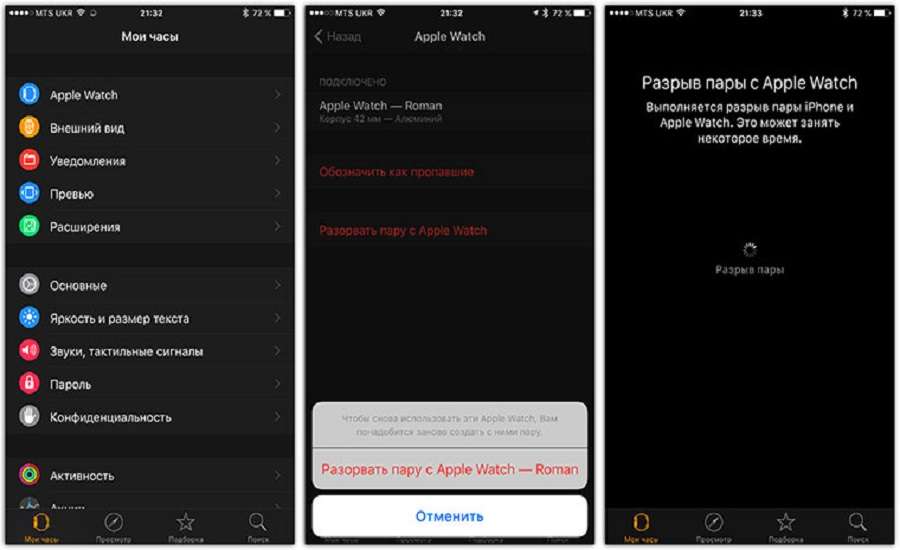
Як створити резервну копію Apple Watch
Резервна копія Apple Watch містить в собі наступні дані:
- Системні налаштування: параметри зовнішнього вигляду годинника, яскравості, звуку, тактильного впливу;
- Медичні дані, а також інформація про фізичну форму власника, у тому числі історія досягнень, параметри калібрування програм «Активність» та «Тренування»;
- Налаштування циферблатів, плейлисти, часовий пояс, Dock;
- Налаштування повідомлень та інших, менш значущих функцій.
Якщо для цього використовується резервне копіювання даних в iCloud, то процедура вкрай проста, необхідно зайти в «Налаштування», відкрити пункт «iCloud», а потім «Резервна копія», після чого підтверджуєте примусове оновлення поточної копії.
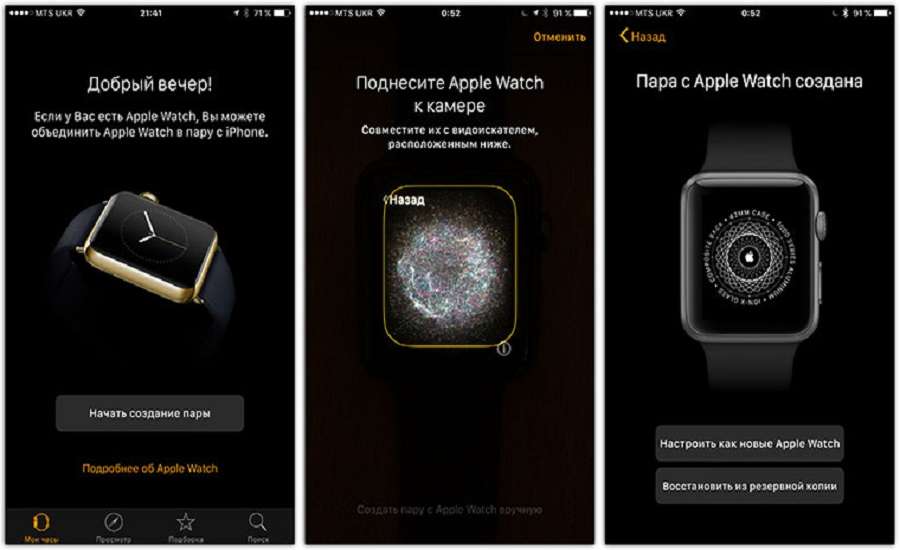
Також можна скористатися іншим способом, який буде кращим для тих, у кого є доступ до Mac. Через те, що локальна резервна копія, яка створена на комп'ютері, відновлюється значно швидше, ніж з хмарного сховища. Для цього потрібно запустити iTunes, приєднати телефон до Mac, після чого перейти у вкладку «огляд», а далі, дуже важливо зашифрувати резервну копію. Як пароль можна використовувати будь-яку комбінацію, але шифрування обов'язково слід додати, бо якщо цього не зробити, дані з Apple Watch не будуть збережені у копії, а також зникне інформація, накопичена в додатках «Здоров'я» та «Активність».
Як підключити Apple Watch до іншого iPhone
Перед відновленням резервної копії на новому iPhone необхідно оновити його прошивку. Для цього вмикаємо пристрій, пропускаємо кроки з базовим налаштуванням та переходимо на робочий стіл. Далі потрібно зайти в «Налаштування», пункт «Основні», а потім «Оновлення ПЗ».
Для перенесення даних підключаємо новий смартфон до Mac, а далі iTunes сам запропонує відновити інформацію з останньої резервної копії, на що, звичайно ж, погоджуємося. Після завершення процедури відновлення вже можна підключати Apple Watch до нового пристрою. Для цього на iPhone потрібно запустити додаток Watch, вибрати потрібну мову смартгодинник та слідувати підказкам на екрані. Коли на дисплеї з'явиться варіант вибору між налаштуванням Apple Watch як нових, та відновленням з резервної копії, вибираємо, звичайно ж, останнє, додатково переконавшись, що відновлення буде проводитися з останньої записаної версії. Далі потрібно лише почекати, поки відбудеться перенесення даних, після чого, годинник буде прив'язаним до нового iPhone з усією відновленої інформацією.
Як розірвати пару з Apple Watch без телефону
Навіть при відсутності доступу до старого пристрою, смарт-годинник все одно може знаходитися з ним в парі, для розриву пари потрібно виконати ряд дій:
- Стерти дані з Apple Watch;
- Виконати настройку нового айфона та увійти в iCloud;
- Відкрити на новому смартфоні додаток Watch та створити пару з годинником;
- Далі можна спробувати виконати відновлення з резервної копії. Для коректного зображення списку потрібно переконатися, що обидва пристрої оновлені. Починаючи з iOS 11, додатки «Активність» та «Здоров'я» синхронізуються автоматично з усіма пристроями через iCloud, де вхід в обліковий запис здійснювався з єдиного Apple ID ідентифікатора. У разі, якщо резервна копія все ж відсутня, смарт-годинник потрібно налаштувати як новий.

Як видалити непотрібні резервні копії даних смартгодинник з iPhone
Як не дивно, можливість управляти бекапами годинника реалізована не в додатку Watch, а в налаштуваннях ОС. Для видалення зайвих резервних копій потрібно зайти в налаштування, а потім пройти по такому шляху «Основні> Сховище iPhone> Watch», де й розташовується список резервних копій з можливістю їх видалення.
У нових користувачів пристроїв від Apple досить часто виникає запитання, чи можна підключити Apple Watch до іншого телефону, та як ми вже з'ясували, відповідь на нього - звичайно ж, так. При цьому, ви також можете зберегти усі свої особисті дані, накопичені місяцями, завдяки чому, не доведеться з нуля налаштовувати пристрій під свої вподобання. Процедура підключення смартгодинник до нового смартфону може здатися чимось важким, однак це лише на перший погляд, достатньо буде виконати її один раз, а надалі вона не буде викликати якихось складнощів. До того ж весь процес у середньому займає лише 5-10 хвилин.
Ваша оцінка: